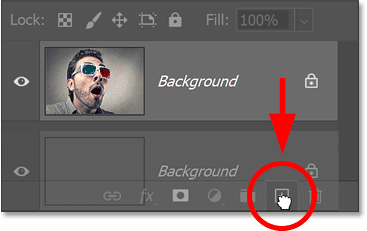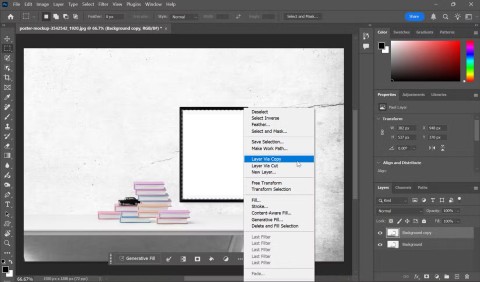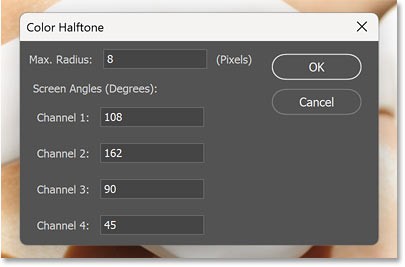Was ist der beste KI-Fotohintergrundentferner?

Die Leute verbringen zu viel Zeit damit, Hintergründe manuell zu entfernen, und KI ist nicht immer die Magie, die sie vorgibt zu sein.
Dieses Tutorial zeigt Ihnen, wie Sie mit Adobe Photoshop ein Foto in eine Form einfügen . Wie Sie sehen werden, ist es ganz einfach, ein Foto in jede beliebige Form einzufügen – vom einfachen Rechteck oder Kreis bis hin zu einer ausgefallenen benutzerdefinierten Form. In diesem Tutorial wird eine benutzerdefinierte Form verwendet. Der Artikel zeigt Ihnen, wie Sie alle fehlenden Formen in Photoshop laden und so vielfältige Optionen nutzen können.
Inhaltsverzeichnis
Erstellen Sie zunächst ein neues Photoshop-Dokument. Klicken Sie im Hauptbildschirm auf die Schaltfläche „Neue Datei“ .
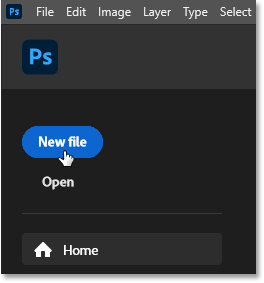
Oder Sie gehen zum Menü Datei in der Menüleiste und wählen Neu aus .
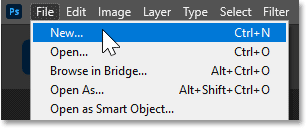
In beiden Fällen öffnet sich das Dialogfeld „ Neues Dokument“ . Dort können Sie in der rechten Spalte die erforderlichen Einstellungen vornehmen. Im Beispiel wird ein quadratisches Dokument erstellt, indem sowohl Breite als auch Höhe auf 2000 Pixel eingestellt werden.
Da wir ein Bild in die Form einfügen und Bilder normalerweise mit einer höheren Auflösung gespeichert werden, ändern Sie den Auflösungswert auf 300 Pixel pro Zoll und belassen Sie die Einstellung für den Hintergrundinhalt auf Weiß .
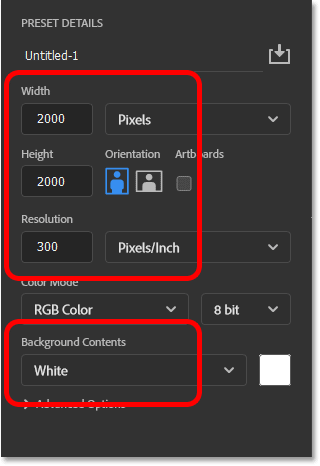
Klicken Sie dann auf die Schaltfläche „Erstellen“ .
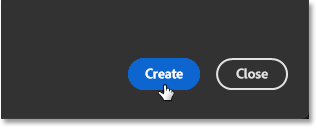
Und Photoshop erstellt ein neues Dokument.
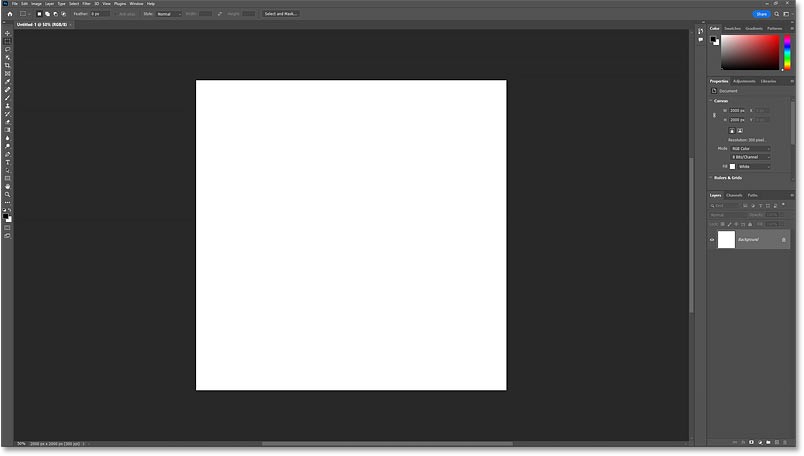
Benutzerdefinierte Formen lassen sich in Photoshop am schnellsten über das Formenbedienfeld erstellen. Öffnen Sie dieses Bedienfeld über das Menü „Fenster“ und wählen Sie „Formen“.
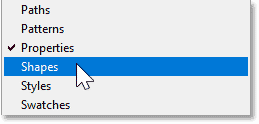
Das Bedienfeld „Formen“ wird in der Unterspalte links neben den Hauptbedienfeldern geöffnet. Sie können das Bedienfeld ein- oder ausblenden, indem Sie auf das Bedienfeldsymbol klicken.
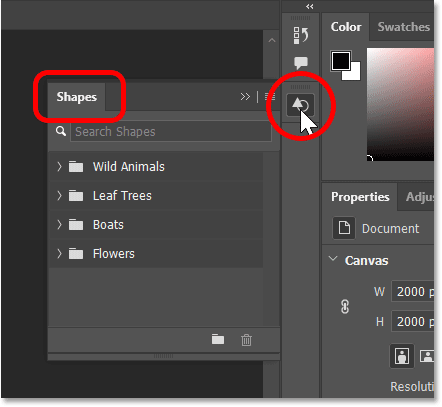
Zunächst sehen wir nur in Gruppen unterteilte Standardformen.
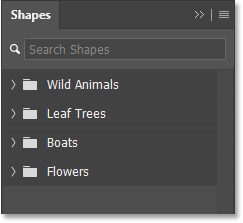
Sie können jede Gruppe drehen, um die Formen innerhalb dieser Gruppe anzuzeigen, indem Sie auf den Pfeil neben dem Ordnersymbol dieser Gruppe klicken.
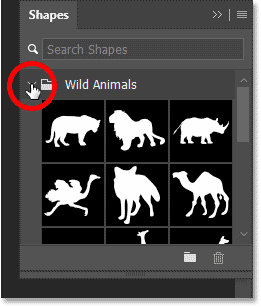
Und Sie können den unteren Rand des Formenbedienfelds nach unten ziehen, um es zu erweitern und mehrere Formen gleichzeitig anzuzeigen.
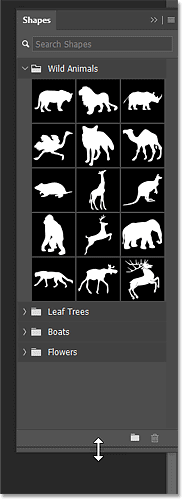
Um alle fehlenden Formen zu laden, die in Photoshop verfügbar sind, klicken Sie auf das Menüsymbol des Formenbedienfelds .
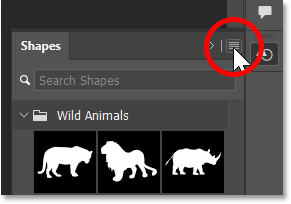
Wählen Sie dann „Legacy Shapes and More“ aus .
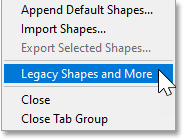
Unterhalb der Standardeinstellungen wird eine neue Gruppe „Legacy Shapes and More“ angezeigt.
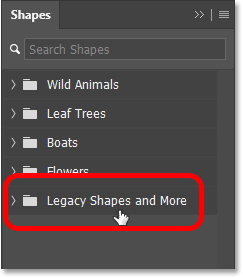
Und darin gibt es noch zwei weitere Gruppen. „2019 Shapes“ enthält Hunderte neuer Formen, die zu Photoshop 2020 hinzugefügt wurden. Und „All Legacy Default Shapes“ enthält klassische Formen aus älteren Versionen von Photoshop.
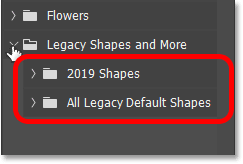
In diesem Tutorial wird eine der klassischen Formen verwendet. Das Beispiel öffnet die Gruppe „Alle älteren Standardformen“.

Scrollen Sie dann nach unten zu „Natur“ und klicken Sie zum Öffnen.
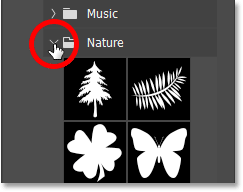
Und verwenden Sie in „Natur“ die Schmetterlingsform.
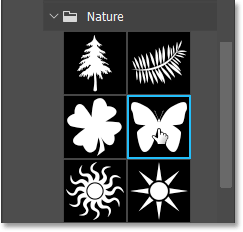
Um eine Form hinzuzufügen, klicken Sie einfach auf die Miniaturansicht einer Form, ziehen Sie sie aus dem Formenbedienfeld und legen Sie sie auf der Leinwand ab.
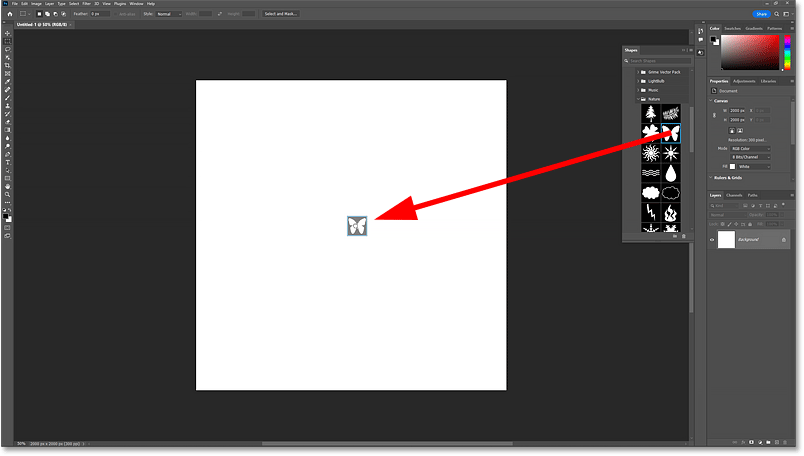
Photoshop zeichnet die Form, wenn Sie die Maustaste loslassen.
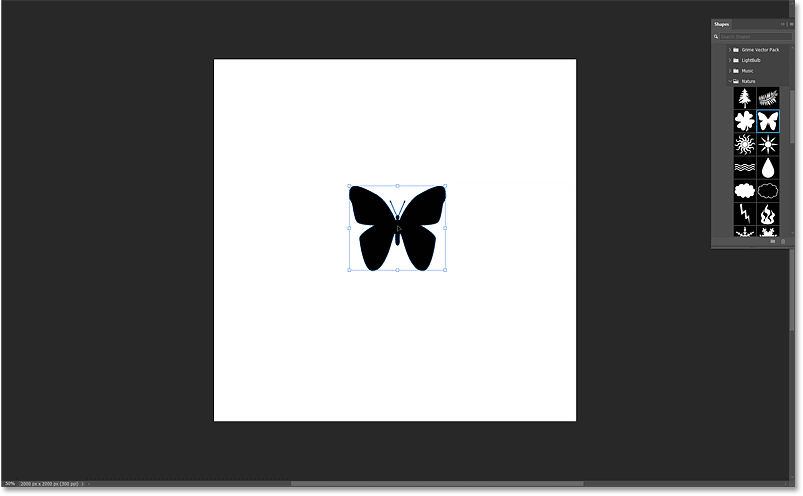
Bevor Sie die Größe des Bilds ändern, gehen Sie zur Optionsleiste und stellen Sie sicher, dass das Verknüpfungssymbol zwischen den Feldern „Breite“ und „Höhe“ ausgewählt ist , damit das Seitenverhältnis des Bilds gesperrt ist.
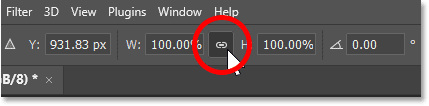
Passen Sie anschließend die Größe der Form an, indem Sie auf einen der Transformationspunkte klicken und ihn ziehen. Wenn Sie beim Ziehen die Alt-Taste (Windows) bzw. Wahltaste (Mac) gedrückt halten, wird die Größe der Form von der Mitte aus angepasst.
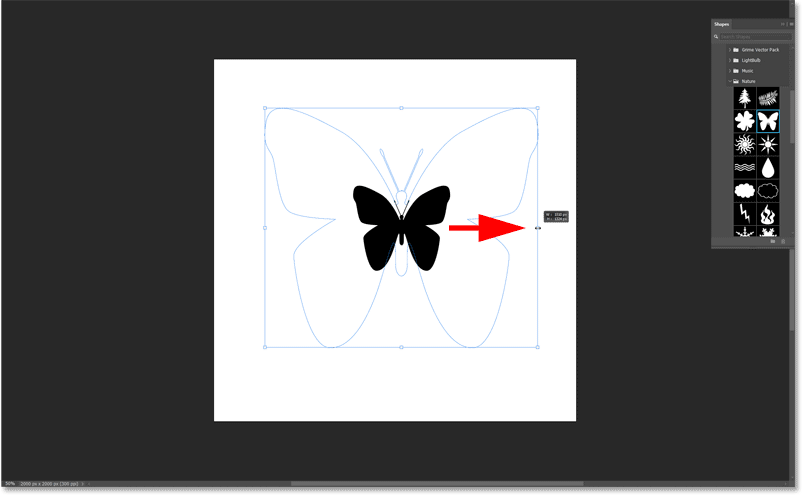
Klicken Sie auf die Form und ziehen Sie sie in die Mitte der Leinwand. Je näher Sie der Mitte kommen, desto besser rastet die Form ein.
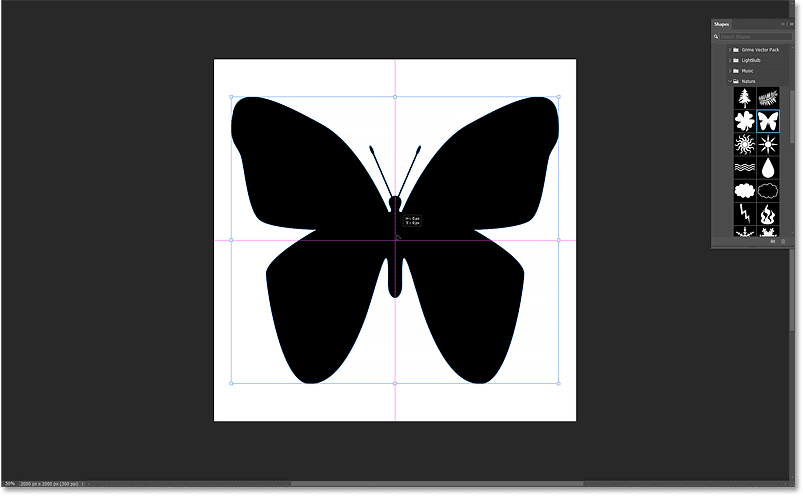
Klicken Sie dann zum Akzeptieren auf das Häkchen in der Optionsleiste.

Im Ebenenbedienfeld wird die Form auf einer eigenen Ebene angezeigt. Das Symbol in der unteren rechten Ecke der Miniaturansicht zeigt, dass es sich um eine Formebene handelt.
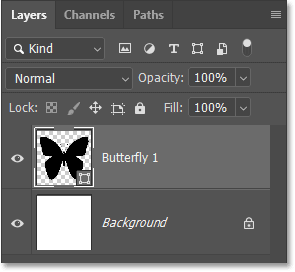
Wenn die Formebene ausgewählt ist, bietet das Eigenschaftenfenster Zugriff auf alle Optionen der Form, einschließlich Füllung und Kontur.
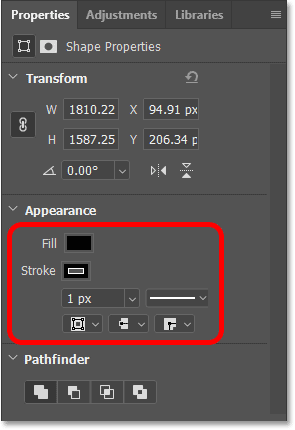
Standardmäßig verwendet Photoshop Schwarz als Füllfarbe, was in Ordnung ist, da wir diese Farbe nach dem Einfügen des Bildes in die Form sowieso nicht sehen.
Photoshop fügt jedoch auch einen 1 Pixel breiten schwarzen Strich um die Form hinzu.
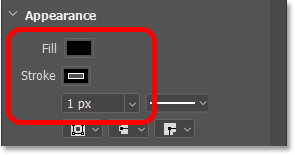
Sie können den Strich später hinzufügen, wenn Sie möchten. Deaktivieren Sie den Strich vorerst, indem Sie auf das Strichfarbfeld klicken:
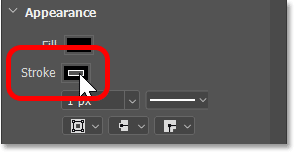
Klicken Sie oben links im Bedienfeld auf das Symbol „ Keine Farbe“ . Klicken Sie anschließend außerhalb des Bedienfelds, um es zu schließen, oder drücken Sie die Eingabetaste (Windows) bzw. Return (Mac).
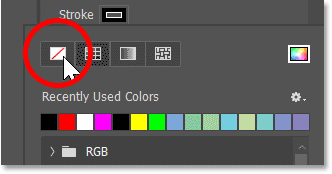
Als Nächstes platzieren wir unser Bild im Dokument. Da das Bild im selben Dokument wie unsere Form erscheinen soll, verwenden wir den Photoshop-Befehl „Eingebettet platzieren“.
Gehen Sie zum Menü „Datei“ und wählen Sie „Eingebettet platzieren“ aus .
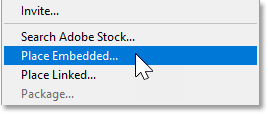
Navigieren Sie zum Speicherort des Bildes auf Ihrem Computer. In unserem Beispiel befindet sich das Bild in einem Ordner auf dem Desktop. Klicken Sie auf das Bild, um es auszuwählen, und klicken Sie dann auf „ Platzieren“ .

Photoshop fügt das Bild vor der Form ein. Ist das Bild größer als das Dokument, passt Photoshop die Größe entsprechend an. Das verwendete Bild stammt aus Adobe Stock.
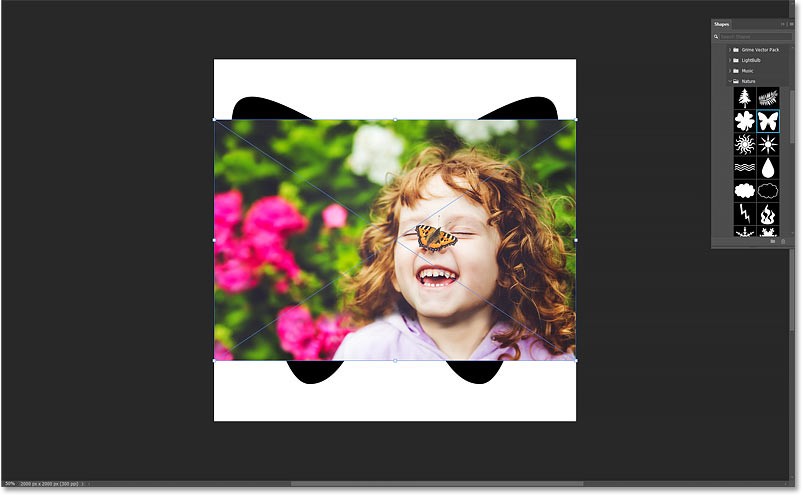
Nachdem wir das Bild in die Form eingefügt haben, passen wir die Größe an. Klicken Sie nun auf das Häkchen in der Optionsleiste, um die Größe zu bestätigen.
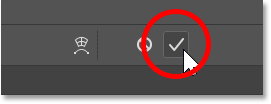
Zurück im Ebenenbedienfeld erscheint das Bild auf einer neuen Ebene über der Formebene. Beachten Sie, dass Photoshop das Bild in ein Smartobjekt umgewandelt hat. Dies erkennen Sie am Smartobjekt-Symbol in der unteren rechten Ecke der Miniaturansicht. Das bedeutet, dass die Bildqualität unabhängig von der Größe des Bildes nicht beeinträchtigt wird.
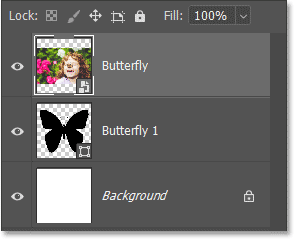
Das Bild befindet sich derzeit vor der Form. Um das Bild in der Form zu platzieren, klicken Sie auf das Menüsymbol des Ebenenbedienfelds.

Wählen Sie dann „Schnittmaske erstellen“ aus .
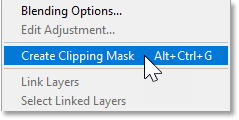
Eine Schnittmaske schneidet das Bild auf die darunterliegende Form zu, sodass nur der Bereich direkt über oder vor der Form sichtbar bleibt. Bildteile, die außerhalb der Form liegen, werden ausgeblendet, wodurch die Illusion entsteht, das Bild befinde sich innerhalb der Form.
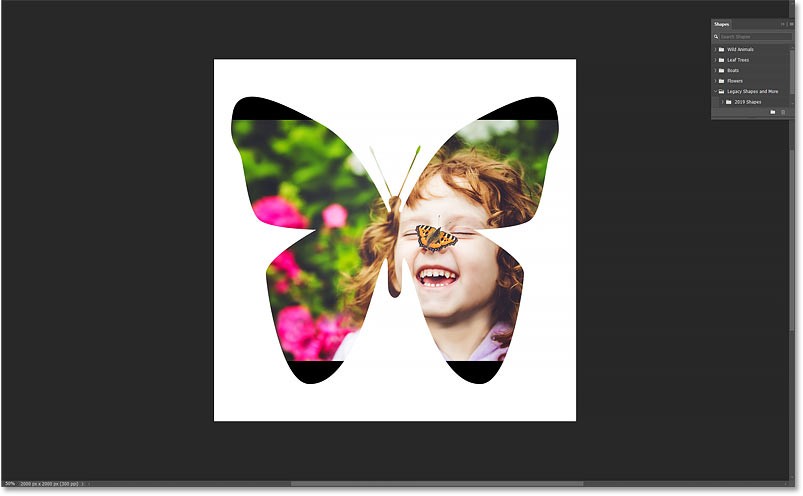
Im Ebenenbedienfeld sehen Sie, dass die Bildebene nun nach rechts eingerückt ist und ein kleiner Pfeil auf die darunterliegende Formebene zeigt. Photoshop signalisiert damit, dass wir eine Schnittmaske erstellt haben.
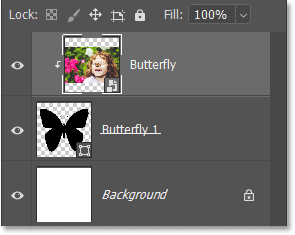
Um die Größe des Bilds zu ändern und es innerhalb der Form neu zu positionieren, gehen Sie zum Menü „Bearbeiten“ und wählen Sie „Frei transformieren“ aus .
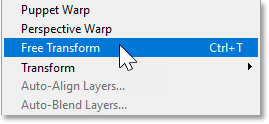
Stellen Sie in der Optionsleiste sicher, dass das Linksymbol zwischen den Feldern „Breite“ und „Höhe“ ausgewählt ist.
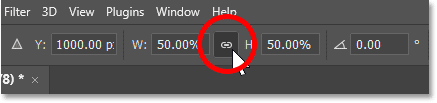
Passen Sie anschließend die Bildgröße an, indem Sie einen der Transformationspunkte ziehen. Halten Sie beim Ziehen die Alt- Taste (Windows) bzw. Wahltaste (Mac) gedrückt, um die Bildgröße von der Mitte aus zu ändern.
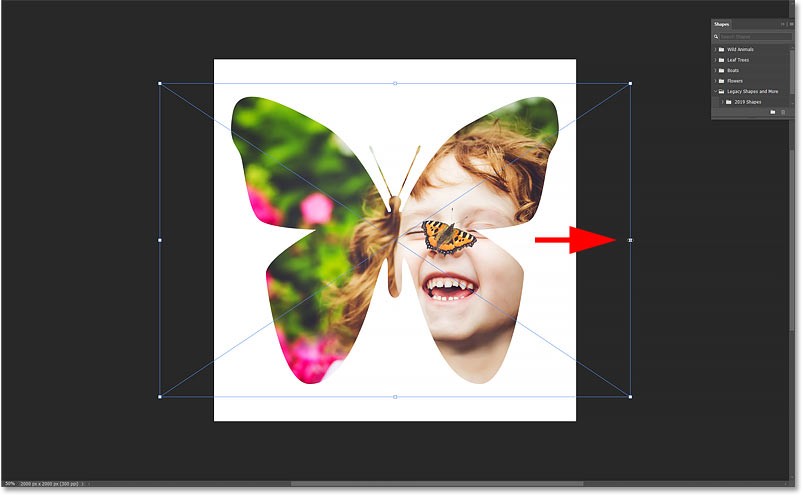
Ziehen Sie dann das Bild, um das Objekt innerhalb der Form zu positionieren. Möglicherweise müssen Sie zwischen Größenänderung und Neupositionierung des Bildes hin- und herwechseln, bis das Ergebnis stimmt.
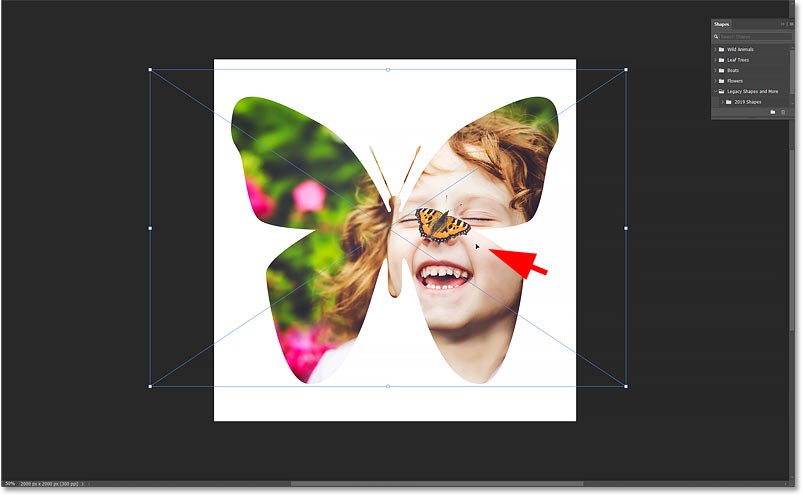
Wenn Sie fertig sind, klicken Sie auf das Häkchen in der Optionsleiste.
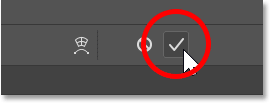
Nachdem wir das Bild in die Form eingefügt haben und der Haupteffekt abgeschlossen ist, können wir als Nächstes einige Dinge tun. Wir können einen Strich um die Form hinzufügen, die Hintergrundfarbe ändern oder den Hintergrund vollständig entfernen.
Wir zeigen Ihnen zunächst, wie Sie die Hintergrundfarbe ändern. Am einfachsten geht das mit einer Füllebene in Volltonfarbe.
Die Füllebene mit der Volltonfarbe soll direkt über der Hintergrundebene angezeigt werden. Klicken Sie daher im Ebenenbedienfeld auf die Hintergrundebene, um sie auszuwählen.

Klicken Sie dann unten im Ebenenbedienfeld auf das Symbol „ Neue Füll- oder Einstellungsebene“ :
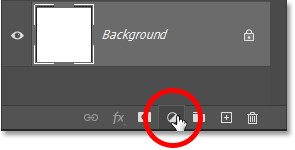
Und wählen Sie oben in der Liste „Volltonfarbe“ aus.
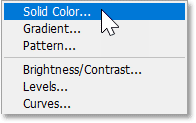
Photoshop öffnet die Farbauswahl, damit wir eine neue Farbe für den Hintergrund auswählen können. Die Standardfarbe ist Schwarz, das die Details der Form deutlich hervorhebt. Als Hintergrundfarbe für einen Schmetterling ist sie jedoch zu dunkel.

Sie können eine andere Farbe aus der Farbauswahl auswählen. Sie können aber auch direkt aus einem Bild innerhalb einer Form eine Farbe auswählen. Bewegen Sie dazu einfach die Maus über das Bild. Der Cursor verwandelt sich in eine Pipette. Klicken Sie dann auf die gewünschte Farbe.
Beispielsweise wird ein heller Hautton von der Stirn des Mädchens abgetastet und sofort zur neuen Hintergrundfarbe.
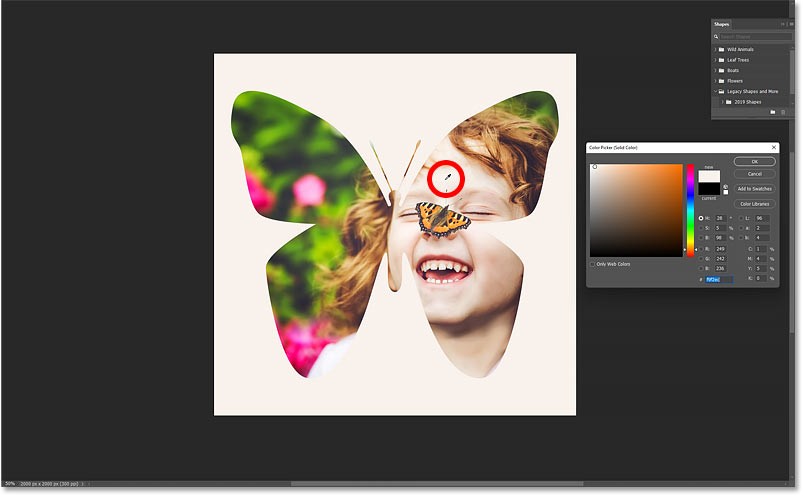
Wenn Sie eine Farbe gefunden haben, die Ihnen gefällt, klicken Sie auf „OK“ , um die Farbauswahl zu schließen. Im Ebenenbedienfeld sehen wir, dass die Füllebene „Vollfarbe“ zwischen der Hintergrundebene und der darüber liegenden Formebene eingefügt wurde.
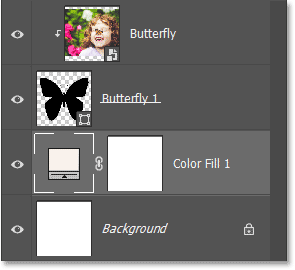
Eine weitere Möglichkeit, den Effekt zu verstärken, besteht darin, Striche um die Form herum hinzuzufügen.
Klicken Sie zunächst im Ebenenbedienfeld auf die Formebene, um sie auszuwählen.
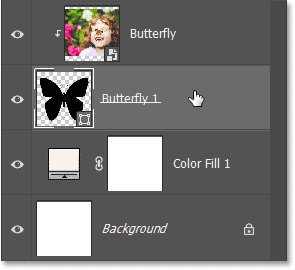
Obwohl Sie Striche über das Eigenschaftenbedienfeld hinzufügen können , bevorzugen viele Benutzer immer noch die altmodische Methode mit Ebeneneffekten. Klicken Sie daher bei ausgewählter Formebene unten im Ebenenbedienfeld auf das FX -Symbol :
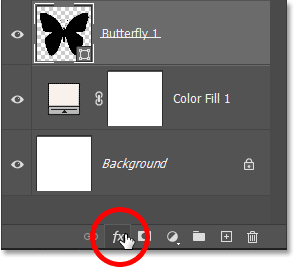
Und wählen Sie Strich aus .
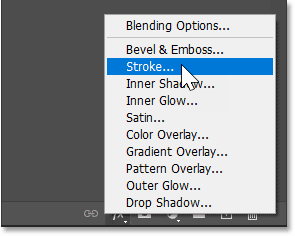
Photoshop öffnet das Dialogfeld „Ebenenstil“ mit den Strichoptionen in der mittleren Spalte. Um die Farbe des Strichs zu ändern, klicken Sie auf das Farbfeld.
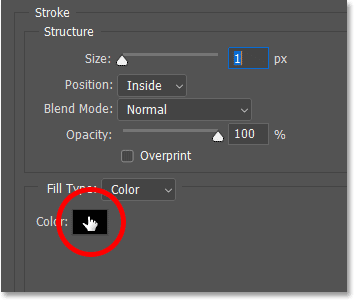
Wählen Sie anschließend eine neue Farbe aus der Farbauswahl. Wir wählen beispielsweise Weiß aus, indem wir die R-, G- und B-Werte auf 255 setzen. Klicken Sie anschließend auf „OK“ , um die Farbauswahl zu schließen.
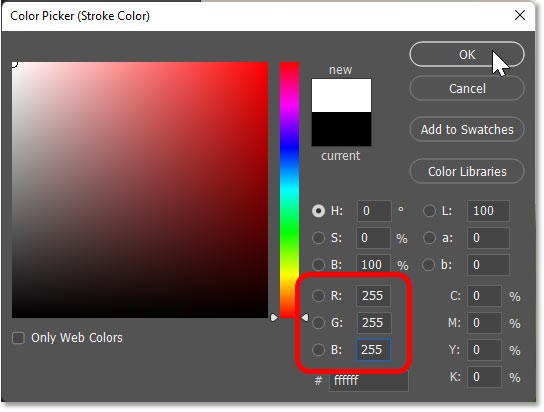
Stellen Sie im Dialogfeld „Ebenenstil“ die Position auf „Außen“ , sodass der Strich um die Form herum angezeigt wird. Erhöhen Sie anschließend den Wert für „Größe“ , um die Strichstärke anzupassen. Für das Beispielbild ist eine Größe von etwa 18 Pixeln geeignet.
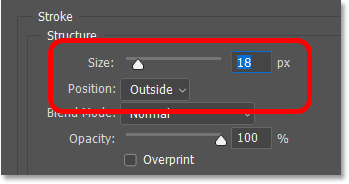
Klicken Sie auf „OK“ , um das Dialogfeld „Ebenenstil“ zu schließen. Hier sehen Sie das Ergebnis mit dem Strich um die Form im Beispiel.
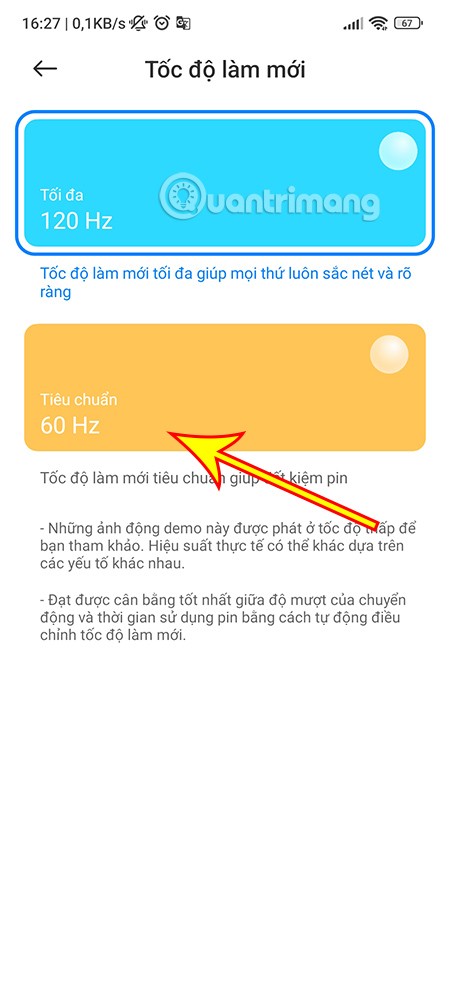
Wenn Ihnen der Strich nicht gefällt, können Sie ihn im Bedienfeld „Ebenen “ deaktivieren, indem Sie auf das Sichtbarkeitssymbol neben dem Wort „Strich“ klicken .
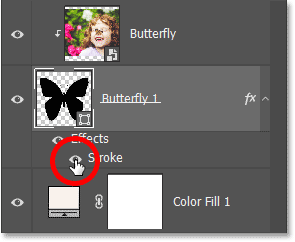
Die Leute verbringen zu viel Zeit damit, Hintergründe manuell zu entfernen, und KI ist nicht immer die Magie, die sie vorgibt zu sein.
Dieses Tutorial zeigt Ihnen, wie Sie mit Adobe Photoshop ganz einfach ein Foto in eine Bleistiftskizze umwandeln.
Viele Leute fanden das Ändern der Bildgröße sehr lästig, bis sie von der einfachen kanalbasierten Schutzmethode von Photoshop erfuhren.
Fügen Sie Ihren Bildern mit Photoshop schnell und einfach einen Postereffekt hinzu, um den klassischen Look von Postern nachzubilden, die mit begrenzten Tintenfarben gedruckt wurden.
Dieses Tutorial zeigt Ihnen eine schnelle und einfache Möglichkeit, einem Bild mit Adobe Photoshop einen monochromen Farbeffekt hinzuzufügen.
In diesem Tutorial erfahren Sie, wie Sie Ihrem Foto in Photoshop Leinwandfläche und Schlagschatten hinzufügen, um einen einfachen, aber stilvollen Fotorahmen zu erstellen.
Mit dem Lens Blur-Tool von Adobe können Sie Ihre Fotos ganz einfach überprüfen und ihnen Tiefe und Fokus verleihen.
Dieses Tutorial zeigt Ihnen, wie Sie mit Adobe Photoshop einen coolen Bild-in-Bild-Effekt erzeugen, indem Sie ein einzelnes Foto aufnehmen und die Illusion erzeugen, dass sich darin eine kleinere, zugeschnittene Version desselben Fotos befindet.
Mit Generative Fill, das auf Adobes generativer KI namens Firefly basiert, kann jeder seinen Fotos realistische Wasserreflexionseffekte hinzufügen, indem er einfach eine Auswahl zeichnet, ein paar Wörter eingibt und auf eine Schaltfläche klickt.
In diesem Tutorial erfahren Sie, wie Sie mit dem Befehl „Einfügen in“ in Adobe Photoshop ein Bild kopieren und in eine Auswahl in einem anderen Bild einfügen.
Dieses Tutorial zeigt Ihnen, wie Sie mithilfe der Verlaufskarte ein Schwarzweißfoto mit hohem Kontrast in Photoshop sofort konvertieren.
In diesem Tutorial sehen wir uns die neueste und einfachste Möglichkeit an, ein Bild in Photoshop in eine Hintergrundfarbe übergehen zu lassen: die Verwendung von Live-Farbverläufen.
Stellen Sie mit diesem schnellen und einfachen Photoshop-Effekt den Look klassischer 3D-Filme aus den 1950er Jahren nach!
Das Erstellen eines 3D-Pop-Out-Effekts in Adobe Photoshop ist die perfekte Möglichkeit, die Aufmerksamkeit der Leute auf Ihre Bemühungen in Social-Media-Posts oder als kreatives Fotoprojekt zu lenken.
Der Farbhalbtoneffekt kann Bildern durch die Nachahmung von Drucktechniken aus Zeitungen, Zeitschriften, Comics und der Pop-Art einen Vintage- oder Nostalgie-Look verleihen.
In diesem Artikel erfahren Sie, wie Sie bei einem Festplattenausfall wieder auf Ihre Festplatte zugreifen können. Folgen Sie uns!
Auf den ersten Blick sehen AirPods wie alle anderen kabellosen Ohrhörer aus. Doch das änderte sich, als einige weniger bekannte Funktionen entdeckt wurden.
Apple hat iOS 26 vorgestellt – ein wichtiges Update mit einem brandneuen Milchglasdesign, intelligenteren Erlebnissen und Verbesserungen an bekannten Apps.
Studierende benötigen für ihr Studium einen bestimmten Laptop-Typ. Dieser sollte nicht nur leistungsstark genug sein, um im gewählten Studienfach gute Leistungen zu erbringen, sondern auch kompakt und leicht genug, um ihn den ganzen Tag mit sich herumzutragen.
Das Hinzufügen eines Druckers zu Windows 10 ist einfach, allerdings ist der Vorgang für kabelgebundene Geräte anders als für kabellose Geräte.
Wie Sie wissen, ist RAM ein sehr wichtiger Hardwareteil eines Computers. Es dient als Speicher für die Datenverarbeitung und ist entscheidend für die Geschwindigkeit eines Laptops oder PCs. Im folgenden Artikel stellt WebTech360 einige Möglichkeiten vor, wie Sie mithilfe von Software unter Windows RAM-Fehler überprüfen können.
WLAN-Netzwerke werden von vielen Faktoren beeinflusst, die über Router, Bandbreite und Störungen hinausgehen. Es gibt jedoch einige clevere Möglichkeiten, Ihr Netzwerk zu verbessern.
Wenn Sie auf Ihrem Telefon zur stabilen Version von iOS 16 zurückkehren möchten, finden Sie hier die grundlegende Anleitung zum Deinstallieren von iOS 17 und zum Downgrade von iOS 17 auf 16.
Joghurt ist ein tolles Lebensmittel. Ist es gesund, täglich Joghurt zu essen? Was passiert mit Ihrem Körper, wenn Sie täglich Joghurt essen? Finden wir es gemeinsam heraus!
In diesem Artikel werden die nahrhaftesten Reissorten besprochen und wie Sie den gesundheitlichen Nutzen der Reissorte Ihrer Wahl maximieren können.
Das Erstellen eines Schlafplans und einer Schlafenszeitroutine, das Ändern Ihres Weckers und die Anpassung Ihrer Ernährung sind einige der Maßnahmen, die Ihnen helfen können, besser zu schlafen und morgens pünktlich aufzuwachen.
Miete bitte! Landlord Sim ist ein Simulationsspiel für iOS und Android. Du spielst den Vermieter eines Apartmentkomplexes und vermietest eine Wohnung mit dem Ziel, die Innenausstattung deiner Wohnungen zu modernisieren und sie für die Vermietung vorzubereiten.
Hol dir Roblox-Spielcodes für Bathroom Tower Defense und löse sie gegen tolle Belohnungen ein. Damit kannst du Türme mit höherem Schaden verbessern oder freischalten.
In DeepSeek waren anfangs große Hoffnungen gesetzt. Der KI-Chatbot wurde als starker Konkurrent von ChatGPT vermarktet und versprach intelligente Konversationsfunktionen und -erlebnisse.
Beim Notieren anderer wichtiger Dinge übersieht man leicht wichtige Details. Und während des Chats Notizen zu machen, kann ablenkend sein. Fireflies.ai ist die Lösung.